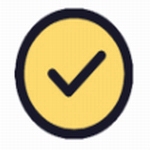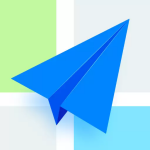Word文档字间距设置图文教程
- 作者:佚名
- 来源:奥奥游戏岛
- 时间:2026-01-03 10:21:24
Microsoft Word作为功能强大的文字处理工具,不仅能够实现基础文本录入,更拥有专业的排版设计功能。在日常文档编辑过程中,文字间距的合理设置直接影响阅读体验与版面美观度。本文将系统讲解两种常用的字间距调节方法,助您快速掌握专业排版技巧。
基础设置法:通过中文版式调整
步骤详解:
第一步:启动Word应用程序,使用鼠标拖选需要修改的文本段落。建议使用Ctrl+A全选快捷键处理整篇文档,确保格式统一性。
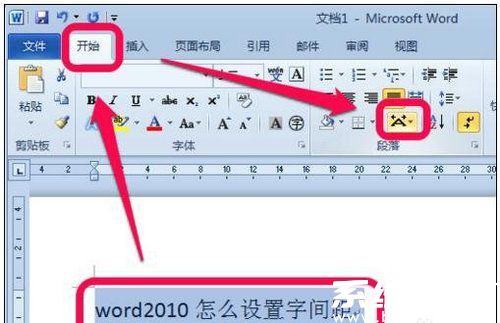
第二步:在顶部导航栏选择「开始」选项卡,定位到段落功能区右侧的中文版式图标(显示为带方框的A字标识),点击展开下拉菜单。
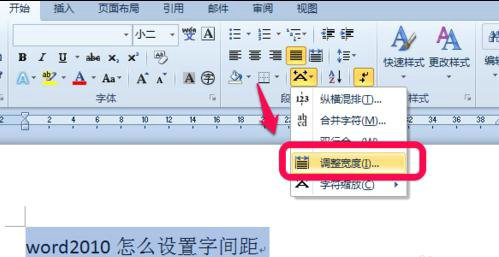
第三步:在扩展菜单中选择「调整宽度」功能项,此时将弹出参数设置窗口。系统默认显示当前字符宽度,用户可根据实际需求在「新文字宽度」数值框输入精确参数,常规文档建议设置在1-2磅之间。
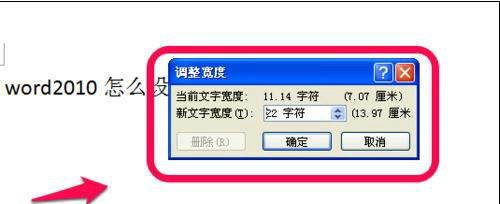
第四步:点击确认按钮后立即查看效果,若需二次调整可重复上述操作。建议每次修改幅度控制在0.5磅以内,避免版面变化过大影响阅读连贯性。
进阶技巧:表格文本间距优化
步骤详解:
第一步:新建或打开现有Word文档,通过插入选项卡创建表格框架。建议先规划好行列数量,避免后期反复调整影响排版效率。
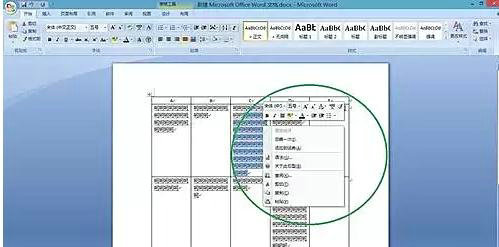
第二步:在表格单元中输入文字内容后,同时选中表格内文字与文档正文。注意需按住Ctrl键进行多选操作,确保格式同步应用。
第三步:右键单击选定区域,在上下文菜单中选择「段落」设置项。此操作将打开高级排版参数面板,支持多维度格式调整。
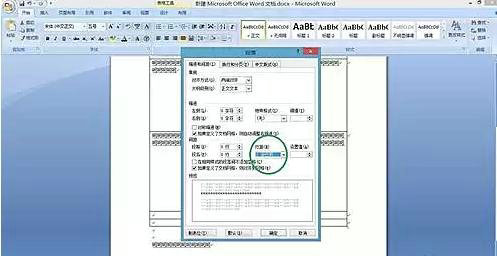
第四步:在间距设置区域,找到「行距」下拉菜单。推荐选择「多倍行距」模式,数值建议设置在1.25-1.5倍之间,既能保证内容清晰度又可提升视觉舒适度。
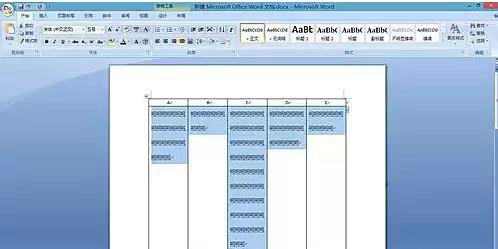
第五步:确认参数修改后,建议使用打印预览功能查看实际效果。重点检查表格与正文的行距一致性,确保文档整体呈现专业规范的视觉效果。
注意事项:
1. 进行全局格式修改前务必做好文档备份
2. 复杂文档建议分章节设置不同间距参数
3. 正式文档输出前需检查不同设备的显示效果
4. 图文混排时注意图片与文字的间距协调性
上一篇:MDS文件作用及打开方法详解
相关阅读
更多资讯
更多热门标签
猜您喜欢
换一换-
 米家摄像头远程监控智能看护管家v8.4.703 最新版
米家摄像头远程监控智能看护管家v8.4.703 最新版 -
 智慧云控远程操作车辆功能详解v6.0.3 安卓版
智慧云控远程操作车辆功能详解v6.0.3 安卓版 -
 360手机卫士极速版安卓纯净v6.0.3 最新版
360手机卫士极速版安卓纯净v6.0.3 最新版 -
 坚果隐藏应用保护隐私安全v1.4.5 免费版
坚果隐藏应用保护隐私安全v1.4.5 免费版 -
 天天跳绳AI计数运动神器v4.0.20 安卓版
天天跳绳AI计数运动神器v4.0.20 安卓版 -
 唯品会品牌折扣限时特卖v9.27.3 手机版
唯品会品牌折扣限时特卖v9.27.3 手机版 -
 阿基米德FM电台实时互动v3.7.8 最新版本
阿基米德FM电台实时互动v3.7.8 最新版本 -
 安卓手势连点应用高效操作方案v1.0.1 免费版
安卓手势连点应用高效操作方案v1.0.1 免费版 -
 Holi天气精准预报实时掌握动态v4.4.5 最新版本
Holi天气精准预报实时掌握动态v4.4.5 最新版本 -
 书伴阅读纯净版畅读无广告v4.5.1 去广告版
书伴阅读纯净版畅读无广告v4.5.1 去广告版 -
 酷安应用商店安卓应用市场推荐v14.5.4 免费版
酷安应用商店安卓应用市场推荐v14.5.4 免费版 -
 支付宝便捷生活服务与理财工具v10.3.76 免费版
支付宝便捷生活服务与理财工具v10.3.76 免费版